PS入门:详细讲解
在photoshop 7(re4get
注:汗啊,真正开始用ps是04年左右,几乎没怎么用过7)的许多的优点,也许你忽略了自动颜色这个命令。或者你仅仅是通过:图像(image)->调整(adjustments)去使用它,然后发现它给你一个不太吸引人的,偏冷的,对比强烈的结果,其效果和其他的自动调整命令(re4get:如自动色阶,自动对比度)基本一样,即是说这个命令没有太重要的作用。是的,如果完全的让这个命令自动处理,确实很令人失望,但是如果你稍微深入的挖掘一下,你会发现,通过做很少的调节,你就可以把它变成一个强大校正的工具:半自动颜色(re4get:说它半自动是因为你需要做一些参数的调整)
Confessions
of a Latter-Day John
Henry(re4get:这个实在不知道怎么翻译,熟知的朋友请赐教)
我曾经强烈的认为"自动处理"的东西在处理图像的时候是不可靠的。自动校正这些东西只有对那些业余爱好者或者新手才是有用的,但对于一个专业的环境下,我自己动手会比自动处理命令做的更好,(re4get:好多牛人用画笔就可以作出让人难望项背的效果,这里不说那个)更快,比任何的所谓算法都要。而且事实上以前版本的photohsop所提供的自动校正功能确实很糟糕(re4get:
原文说它是image-wreckers)自动色阶看来就是设计出来损害高光和阴影并且产生严重的的色彩偏移(re4get:原文为color
cast,这个翻译有待商榷 );而自动对比度同样损害着高光和阴影并保留了原来图片的一些颜色偏移(re4get:color
cast).我第一感到震惊是nikon相机的自动对焦比我用眼睛做的更好更快。(re4get:原文:My first hard lesson was the
harsh realization that Nikon's auto-focus did a better job, faster, than my
40-something eyes could)。所以当我在photoshop
7的一个早期的alpha版本中看到“自动颜色"这个命令的时候,我尽力让自己抛弃成见,去尝试使用这个命令。
.
从此我开始使用“自动颜色"这个命令,并且我开始将它当成校正图像的首要选择。我将它应用在扫描的图像和数码摄像所得的图像,它为我节省了许多的时间。但是你在使用它的时候确实需要小心一些。这篇文章里所要讲述的原则是通过几次微小的调整完成的,稍微的偏离一些,就可能是你的图像的到很糟糕的结果,所以请注意每一个步骤。(re4get:
注意每一个细节很重要)
自动, 但是你需要做一些调整
不要通过
图像(image)->调整(adjustments)去使用它,这样你无法根据你的需要去控制它。通过色阶(ctlr L)或者曲线(ctrl M)来使用它--
我更倾向使用色阶,因为色阶对话框小写,这样我可以看大更大的图像,。在色阶对话框(re4get:在曲线里也是一样)中按选项(Options)就可以打开”自动颜色校正“选项
如下图: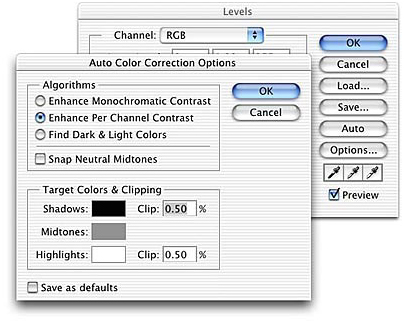
附:中文版对话框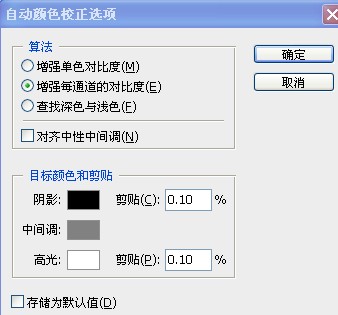
(re4get:
此图雪拂心尘提供,细心的话,可以看到数据的差别,这个差别在ps的帮助文档中有说明。这里的翻译中我觉得有些并不恰当的,这里不讨论,下文暂按这个翻译)
在这里有一个可以注意的地方:如果你改默认设置的话,每次进入这个对话框的时候,默认的选项都是自动色阶,更糟糕的是在算法(Algorithm
)下属的选项里使用了与菜单命令完全不同的描述,虽然这里的描述更详细。具体的对应如下:
”增强单色对比度“等同于自动对比度;
”增强每通道的对比度“等同于自动色阶;
”查找深色与浅色“等同于自动颜色。
(re4get:
这3个翻译中我觉得第一是有些不恰当的,这里不讨论,下文暂按这个翻译)
因此这里我们做的第一件事情是将对话框的默认选项设置为自动颜色,勾选”查找深色与浅色“选项(不用在乎现在图像发生了什么变化,再后面的步骤我们通过undo命令恢复这里的改变)并勾选”对齐中性中间调“
然后勾选”存储为默认值“如下图: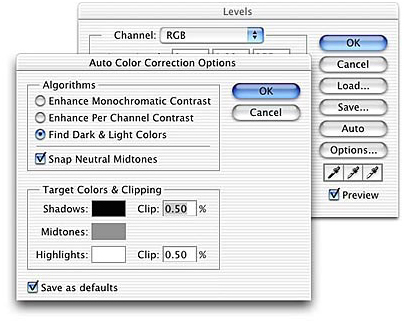
这一步的目的是是为了保证我们从色阶命令里按选项后,能直接使用”自动颜色“命令。所以这时候点按”确定“按钮(或者按键盘的 Enter )(re4get:
指windows系统)关闭”自动颜色校正“对话框,然后再次按”确定“按钮关闭色阶对话框。这时,按edit里的undo(re4get: 或者用ctrl
z)来撤销刚才的过程中对图像的改变。
现在我们开始使用”自动颜色“来调节图像。“自动颜色校正选项”这个面板可以让我们调整几个不同的参数,但是我通常只调节其中的3个:高光剪贴(re4get:
高光剪切更恰当些 ),阴影剪切(re4get: 阴影剪切更恰当些 )和中间调颜色,注意这个顺序。默认的剪贴(re4get:
哎,真的很别扭)数值是0.50%,这是为了照顾过去的成像设备比现在的要差的多原因,过去的成像设备所得到的图中有比现在多的多的无用信息。现在,对于大多数的图像,这个数值已经是很高的了(re4get: 在cs3版本中默认是0.1%),这样会导致高光和阴影区域信息的丢失。中间调颜色默认被设为RGB
128 灰,这个设置会在许多的时候,使得结果偏冷色。所以,大多情况下,我会稍微的将R值略微的调高一点点(re4get:
一点点的意思是什么呢?就是2个半点点也许^_^)并且把B值降低相等的数值。
恩,说了真么多,现在让我们看看在实际的例子里怎么样做。如下的图像是胶片没有洗出来的时候被x射线照过多次而造成的。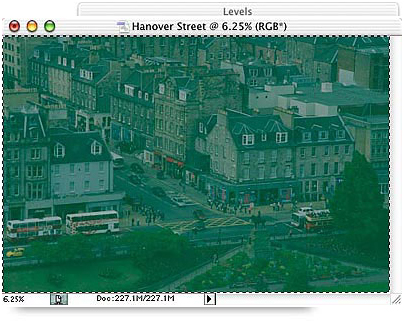
如果,我们接受默认的数值的话,会得到一个对比比较高而色调又偏冷的图像(re4get: 原作者好像一直在强调默认数值的糟糕),虽然图像看起来比开始的时候好多了,但一些高光如公交车的顶部被弄成了RGB 255 的白色,而一些阴影区也显得太黑了,如下图:
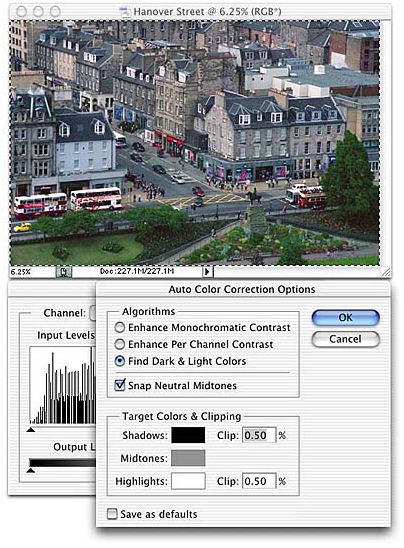
我们可以通过调节剪贴百分比来使得图像的质量有更好的提高,图像会随着我们在数据框中填写的数据而立即更新,即使说整个调节过程是交互的,一旦我们发现调整有些过头,可以立即发现。我建议先将这2个百分比调节为0(即无剪切),然后我们再开始调节,逐渐的增大数据直到我们得到一个满意的结果。从0到0.01%
的变化可能要比你所想象的大许多。(re4get:
j蝴蝶效应^_^)
一个比较方便的办法是,通过键盘上的方向键中的上下2个方向来调节数据,先将焦点设到需要调节的对话框中,然后通过按上下来增加或者减少0.01%。通过河shift键的合用可以改变0.1%。这样呢,我们在同时把光标移到信息面板以观察数据的变化。我大约耗费了3秒钟的时间,然后决定阴影剪贴用0%,高光剪贴用0.02%。结果如下图:
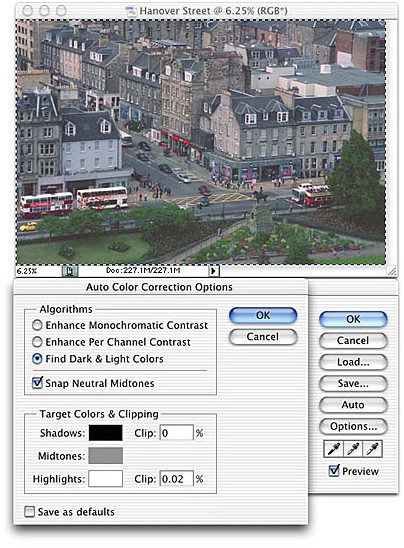
在上面说述的调节过程中,我们使得阴影做了令人满意的展开,并且高光处的点的值一致保持在250以下,但是色彩的平衡还是有些问题,色调偏冷。调整中性中间调颜色可以让我们修正这个。点按对话框中的灰色色块,打开拾色器。在这里我们可以改变中性中间调颜色,如下图:
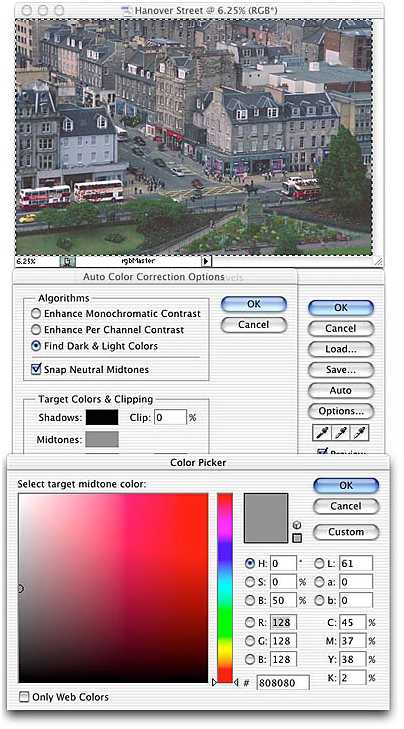
同调整剪贴百分比一样,改变中性中间调颜色会立即的反应在图像上,这个操作也是交换的。我们可以通过数值去改变颜色,也可以通过在颜色面板里选择拖动那个小圆圈来改变颜色(re4get:
恩,还真是很佩服这么写,也许可以更详细的写成:在需要的颜色处点按鼠标左键,或者按住鼠标左键,然后拖动鼠标到需要的颜色处^_^)或者同时使用2个办法,我通常是通过改变HSB的值来达到目的,因为我感觉这样比用
RGB 调节的快些。
在对这个图片的调整中,我得到了如下图的数据,我的顺序是:首先调高R值,降低B值,然后拖追色样里的小圆圈到我满意为止。(re4get:
当然你可以调节到你认为满意为止,因为你要调整一个图像达到我的满意也许比较麻烦^_^)如下图:
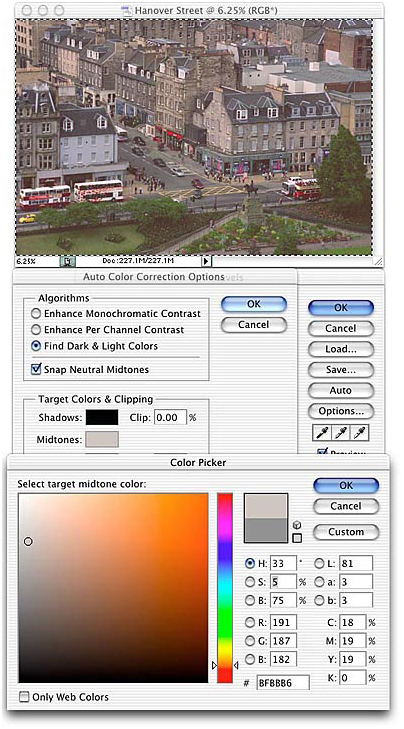
虽然这个办法不是自动的,但是它很快且很容易
这是一个说起来很费劲,但是使用起来却很简单的办法(re4get:
伟人说一切反动派都是纸老虎。恩纳(re4get: ...this girls tone is because of one who's name
sailingsand, best wishes to you!
),是的,图像调整的办法有时也是纸老虎,要敢捅它啊)虽然我在这里的辛苦的逐条解释可能会让你觉得并不是这样。
好了,简化的版本是这样的
1、打开色阶.
2、按”选项“.
3、调整阴影剪贴.
4、调整高光剪贴.
5、按中性中间调颜色色块
6、调整中性中间调颜色.
7、按确认键关闭拾色器,按确认键关闭自动颜色校正选项。按确认键关闭色阶。完成图像调整,
(re4get:
好啰嗦的唐僧啊,难道关闭也都要写出来么,另外这篇文章有个矛盾,就是剪贴的顺序,阴影剪贴和高光剪贴的顺序,原作者有个疏漏,提出来近似有点鸡蛋挑骨头,在实际的应用中我们可以凭自己的喜好了)
作为一些小的练习,一下2张图都是需要做一些调节的,但它们比起上面我调节过的那个,看起来要好多了。

这是一幅旧金山下午时候的照片,那些金色的阳光很可爱,但是稍微有些过于金色了,你可以调节一下,和我比比看谁调的更好(re4get:
这里是我凭自己翻译的,原文不是这样的,^_^)
另外一幅如下,是旧金山的一处标志风景
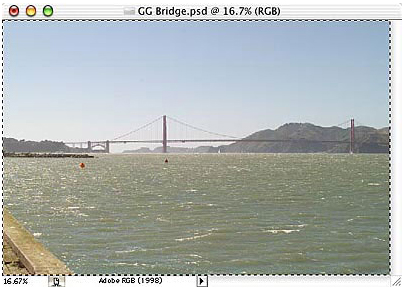
调节数据和调节后的结果:
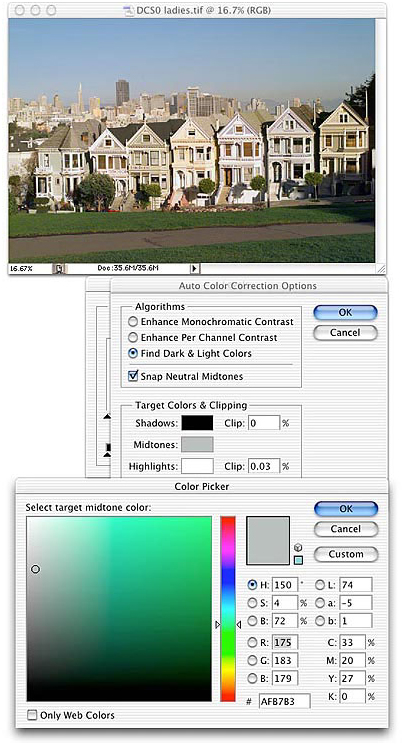
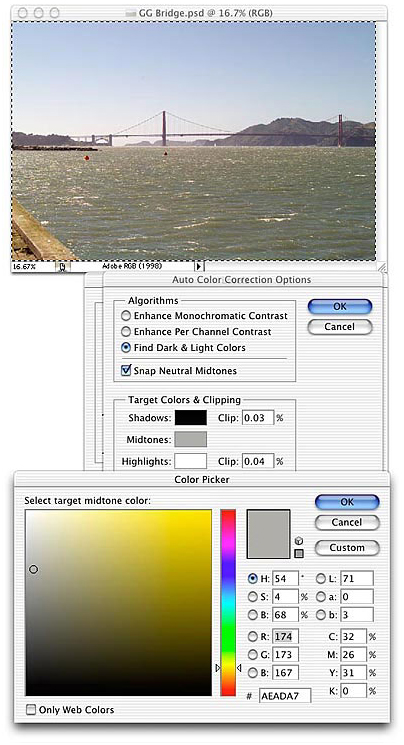

핫 AI 도구

Undresser.AI Undress
사실적인 누드 사진을 만들기 위한 AI 기반 앱

AI Clothes Remover
사진에서 옷을 제거하는 온라인 AI 도구입니다.

Undress AI Tool
무료로 이미지를 벗다

Clothoff.io
AI 옷 제거제

AI Hentai Generator
AI Hentai를 무료로 생성하십시오.

인기 기사

뜨거운 도구

메모장++7.3.1
사용하기 쉬운 무료 코드 편집기

SublimeText3 중국어 버전
중국어 버전, 사용하기 매우 쉽습니다.

스튜디오 13.0.1 보내기
강력한 PHP 통합 개발 환경

드림위버 CS6
시각적 웹 개발 도구

SublimeText3 Mac 버전
신 수준의 코드 편집 소프트웨어(SublimeText3)

뜨거운 주제
 7529
7529
 15
15
 1378
1378
 52
52
 81
81
 11
11
 54
54
 19
19
 21
21
 75
75
 시간을 투자할 가치가 있는 확산 모델 튜토리얼(Purdue University 제공)
Apr 07, 2024 am 09:01 AM
시간을 투자할 가치가 있는 확산 모델 튜토리얼(Purdue University 제공)
Apr 07, 2024 am 09:01 AM
확산은 더 잘 모방할 수 있을 뿐만 아니라 "창조"할 수도 있습니다. 확산 모델(DiffusionModel)은 이미지 생성 모델입니다. AI 분야에서 잘 알려진 GAN, VAE 알고리즘과 비교할 때 확산 모델은 먼저 이미지에 노이즈를 추가한 다음 점차적으로 노이즈를 제거하는 프로세스를 취합니다. 원본 이미지의 노이즈를 제거하고 복원하는 방법이 알고리즘의 핵심 부분입니다. 최종 알고리즘은 임의의 잡음이 있는 이미지에서 이미지를 생성할 수 있습니다. 최근 몇 년 동안 생성 AI의 경이적인 성장으로 인해 텍스트-이미지 생성, 비디오 생성 등에서 많은 흥미로운 애플리케이션이 가능해졌습니다. 이러한 생성 도구의 기본 원리는 이전 방법의 한계를 극복하는 특수 샘플링 메커니즘인 확산의 개념입니다.
 클릭 한 번으로 PPT를 생성해보세요! 키미: 'PPT 이주노동자'가 먼저 대중화되게 해주세요
Aug 01, 2024 pm 03:28 PM
클릭 한 번으로 PPT를 생성해보세요! 키미: 'PPT 이주노동자'가 먼저 대중화되게 해주세요
Aug 01, 2024 pm 03:28 PM
키미: 단 한 문장이면 단 10초만에 PPT가 완성됩니다. PPT가 너무 짜증나네요! 회의를 하려면 PPT가 있어야 하고, 주간 보고서를 작성하려면 PPT가 있어야 하며, 누군가를 부정행위를 했다고 비난하려면 PPT를 보내야 합니다. 대학은 PPT 전공을 공부하는 것과 비슷합니다. 수업 시간에 PPT를 보고 수업 후에 PPT를 하는 거죠. 아마도 데니스 오스틴이 37년 전 PPT를 발명했을 때, 언젠가 PPT가 이렇게 널리 보급될 것이라고는 예상하지 못했을 것입니다. 우리가 PPT를 만들면서 힘들었던 경험을 이야기하면 눈물이 납니다. "20페이지가 넘는 PPT를 만드는 데 3개월이 걸렸고, 수십 번 수정했어요. PPT를 보면 토할 것 같았어요. 한창 때는 하루에 다섯 장씩 했는데, 숨소리까지 냈어요." PPT였어요." 즉석 회의가 있으면 해야죠.
 CVPR 2024 시상식 전체가 발표되었습니다! 약 10,000명이 오프라인으로 컨퍼런스에 참석했으며 Google의 중국인 연구원이 최우수 논문상을 수상했습니다.
Jun 20, 2024 pm 05:43 PM
CVPR 2024 시상식 전체가 발표되었습니다! 약 10,000명이 오프라인으로 컨퍼런스에 참석했으며 Google의 중국인 연구원이 최우수 논문상을 수상했습니다.
Jun 20, 2024 pm 05:43 PM
베이징 시간으로 6월 20일 이른 아침, 시애틀에서 열린 최고의 국제 컴퓨터 비전 컨퍼런스인 CVPR2024가 최우수 논문 및 기타 수상작을 공식 발표했습니다. 올해는 우수논문 2편, 최우수 학생논문 2편 등 총 10편의 논문이 수상하였습니다. 컴퓨터 비전(CV) 분야 최고 학회는 매년 수많은 연구기관과 대학이 모여드는 CVPR이다. 통계에 따르면 올해 총 1만1532편의 논문이 제출돼 2719편이 채택돼 합격률 23.6%를 기록했다. Georgia Institute of Technology의 CVPR2024 데이터 통계 분석에 따르면 연구 주제 관점에서 가장 많은 논문이 이미지 및 비디오 합성 및 생성입니다(Imageandvideosyn
 베어메탈부터 700억 개의 매개변수가 있는 대형 모델까지 튜토리얼과 바로 사용할 수 있는 스크립트가 있습니다.
Jul 24, 2024 pm 08:13 PM
베어메탈부터 700억 개의 매개변수가 있는 대형 모델까지 튜토리얼과 바로 사용할 수 있는 스크립트가 있습니다.
Jul 24, 2024 pm 08:13 PM
우리는 LLM이 대규모 데이터를 사용하여 대규모 컴퓨터 클러스터에서 훈련된다는 것을 알고 있습니다. 이 사이트는 LLM 훈련 프로세스를 지원하고 개선하는 데 사용되는 다양한 방법과 기술을 소개합니다. 오늘 우리가 공유하고 싶은 것은 기본 기술에 대해 심층적으로 살펴보고 운영 체제 없이도 수많은 "베어 메탈"을 LLM 교육을 위한 컴퓨터 클러스터로 전환하는 방법을 소개하는 기사입니다. 이 기사는 기계가 생각하는 방식을 이해하여 일반 지능을 달성하기 위해 노력하는 AI 스타트업 Imbue에서 가져온 것입니다. 물론 운영 체제가 없는 "베어 메탈"을 LLM 교육을 위한 컴퓨터 클러스터로 전환하는 것은 탐색과 시행착오로 가득 찬 쉬운 과정이 아니지만 Imbue는 마침내 700억 개의 매개변수를 사용하여 LLM을 성공적으로 교육했습니다. 과정이 쌓이다
 AI 활용 | AI가 혼자 사는 소녀의 생활 브이로그를 만들어 3일 만에 수만 개의 좋아요를 받았습니다.
Aug 07, 2024 pm 10:53 PM
AI 활용 | AI가 혼자 사는 소녀의 생활 브이로그를 만들어 3일 만에 수만 개의 좋아요를 받았습니다.
Aug 07, 2024 pm 10:53 PM
Machine Power Report 편집자: Yang Wen 대형 모델과 AIGC로 대표되는 인공지능의 물결은 우리가 살고 일하는 방식을 조용히 변화시키고 있지만 대부분의 사람들은 여전히 그것을 어떻게 사용하는지 모릅니다. 이에 직관적이고 흥미롭고 간결한 인공지능 활용 사례를 통해 AI 활용 방법을 자세히 소개하고 모두의 사고를 자극하고자 'AI in Use' 칼럼을 론칭하게 됐다. 또한 독자들이 혁신적인 실제 사용 사례를 제출하는 것을 환영합니다. 영상 링크 : https://mp.weixin.qq.com/s/2hX_i7li3RqdE4u016yGhQ 최근 샤오홍슈에서는 혼자 사는 소녀의 인생 브이로그가 인기를 끌었습니다. 몇 가지 치유의 말과 함께 일러스트레이션 스타일의 애니메이션을 단 며칠 만에 쉽게 익힐 수 있습니다.
 기술 초보자의 필독서: C언어와 Python의 난이도 분석
Mar 22, 2024 am 10:21 AM
기술 초보자의 필독서: C언어와 Python의 난이도 분석
Mar 22, 2024 am 10:21 AM
제목: 기술 초보자가 꼭 읽어야 할 책: C언어와 Python의 난이도 분석, 구체적인 코드 예제가 필요한 오늘날의 디지털 시대에 프로그래밍 기술은 점점 더 중요한 능력이 되었습니다. 소프트웨어 개발, 데이터 분석, 인공 지능과 같은 분야에서 일하고 싶거나 관심 있는 프로그래밍을 배우고 싶다면 적합한 프로그래밍 언어를 선택하는 것이 첫 번째 단계입니다. 많은 프로그래밍 언어 중에서 C 언어와 Python은 널리 사용되는 두 가지 프로그래밍 언어이며 각각 고유한 특성을 가지고 있습니다. 이번 글에서는 C언어와 Python의 난이도를 분석해보겠습니다.
 RAG의 12가지 문제점을 카운트다운하는 NVIDIA 수석 아키텍트가 솔루션을 가르칩니다.
Jul 11, 2024 pm 01:53 PM
RAG의 12가지 문제점을 카운트다운하는 NVIDIA 수석 아키텍트가 솔루션을 가르칩니다.
Jul 11, 2024 pm 01:53 PM
검색 증강 생성(RAG)은 검색을 사용하여 언어 모델을 향상시키는 기술입니다. 특히, 언어 모델은 답변을 생성하기 전에 광범위한 문서 데이터베이스에서 관련 정보를 검색한 다음 이 정보를 사용하여 생성 프로세스를 안내합니다. 이 기술은 콘텐츠의 정확성과 관련성을 크게 향상시키고 환각 문제를 효과적으로 완화하며 지식 업데이트 속도를 높이고 콘텐츠 생성 추적성을 향상시킬 수 있습니다. RAG는 의심할 여지 없이 인공 지능 연구에서 가장 흥미로운 분야 중 하나입니다. RAG에 대한 자세한 내용은 본 사이트의 칼럼 기사 "대형 모델의 단점을 보완하는 데 특화된 RAG의 새로운 발전은 무엇인가?"를 참조하시기 바랍니다. 이 리뷰는 이를 명확하게 설명합니다." 그러나 RAG는 완벽하지 않으며 사용자는 이를 사용할 때 몇 가지 "고통"에 직면하는 경우가 많습니다. 최근 NVIDIA의 고급 생성 AI 솔루션
 Vivo의 새로운 X100 시리즈 메모리, 색상 노출: 모든 시리즈는 12+256GB부터 시작
May 06, 2024 pm 03:58 PM
Vivo의 새로운 X100 시리즈 메모리, 색상 노출: 모든 시리즈는 12+256GB부터 시작
May 06, 2024 pm 03:58 PM
5월 6일 뉴스에 따르면, vivo는 새로운 vivo X100 시리즈가 5월 13일 19시에 공식 출시된다고 오늘 공식 발표했습니다. 이번 컨퍼런스에서는 vivoX100s, vivoX100sPro, vivoX100Ultra 등 3가지 모델과 비보가 자체 개발한 이미징 브랜드 BlueImage 블루프린트 이미징 기술이 공개될 것으로 예상된다. 디지털 블로거 '디지털 채팅 스테이션'도 오늘 이 세 가지 모델의 공식 렌더링, 메모리 사양, 색상 매칭을 공개했습니다. 그 중 X100s는 직선형 화면 디자인을 채택한 반면, X100sPro와 X100Ultra는 곡선형 화면 디자인을 채택했습니다. 블로거는 vivoX100s가 블랙, 티타늄, 시안, 화이트 등 4가지 색상으로 출시된다고 밝혔습니다.




